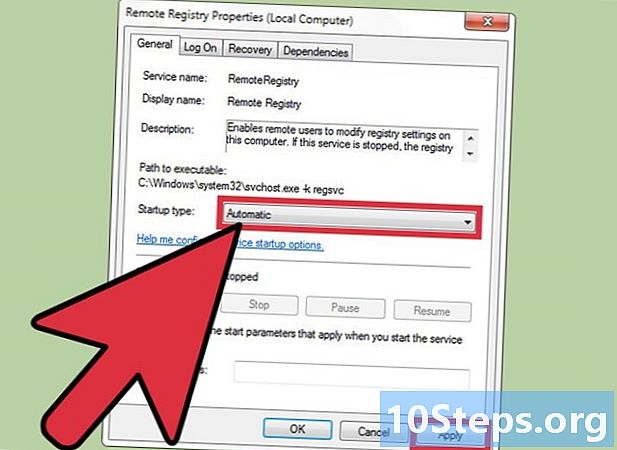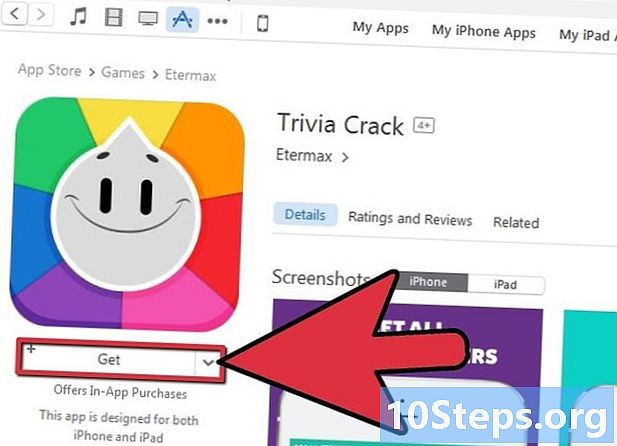Tác Giả:
Bobbie Johnson
Ngày Sáng TạO:
9 Tháng Tư 2021
CậP NhậT Ngày Tháng:
14 Có Thể 2024
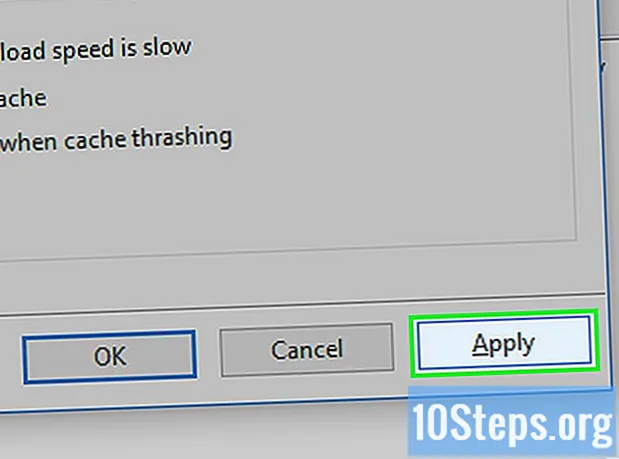
NộI Dung
Để tìm hiểu cách tối ưu hóa uTorrent và có tốc độ tải xuống tốt hơn trong khi vẫn giữ an toàn cho máy tính Windows của bạn. Khi sử dụng chương trình trên Mac, chương trình sẽ được cấu hình trong các tùy chọn chuẩn hóa; để thay đổi chúng, gỡ cài đặt và cài đặt lại uTorrent.
Các bước
Phần 1/8: Sử dụng đúng giao thức torrent
Tải xuống và cài đặt uTorrent. Nếu bạn chưa cài đặt chương trình trên PC của mình, hãy mua nó trước khi tiếp tục.
- Trên Mac, chỉ cần tải xuống và cài đặt uTorrent bằng cài đặt mặc định. Gỡ cài đặt nó trước, nếu nó đã được sử dụng.
- Cài đặt uTorrent với cài đặt mặc định sẽ giúp các điều chỉnh tiếp theo đơn giản hơn một chút.
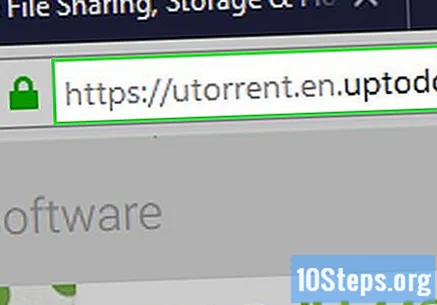
Chỉ tải xuống từ các địa chỉ đáng tin cậy. Điều quan trọng là phải kiểm tra xem địa chỉ có "https" ở phía trước URL hay không; hầu hết các trình duyệt sẽ cảnh báo bạn khi truy cập một trang web có vấn đề bảo mật, nhưng tốt nhất bạn vẫn nên cảnh giác và xem liệu có "https" trước URL hay không.
Đọc các bình luận tải xuống. Ngay cả trên các trang web an toàn, vẫn có khả năng các tệp bị nhiễm sẽ được đăng. Xem những gì người dùng đã nhận xét để xem liệu tải torrent có thực sự ổn hay không.
- Ghi chú torrent cũng có thể chứng thực những gì được nói trong hộp nhận xét; nếu chúng là tích cực, sẽ không có tệp độc hại nào.

Bản tải xuống phải có nhiều “hạt giống” (người gieo hạt) hơn “hạt đỉa” (người dùng tải xuống). Về cơ bản, điều này có nghĩa là torrent cần có nhiều người chia sẻ hơn là tải nó xuống, dẫn đến tốc độ tải xuống nhanh hơn và hoàn thành dữ liệu nhanh hơn.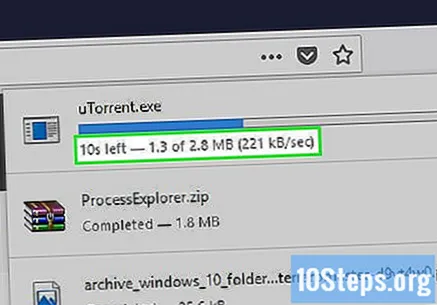
Cố gắng tải xuống những lúc ít hoạt động internet. Tải xuống vào lúc bình minh hoặc vào đầu giờ sáng sẽ giảm khả năng bị nhiễu từ Internet.
Nếu có thể, hãy sử dụng Cáp Ethernet. Máy tính có đầu vào cho cáp Ethernet cho phép kết nối trực tiếp máy với bộ định tuyến, cải thiện kết nối và do đó, tăng tốc độ tải xuống và đồng thời làm cho internet an toàn hơn.
- Các mẫu Mac gần đây không có cổng Ethernet.
Chỉ tải xuống một torrent tại một thời điểm. Trừ khi thực sự cần thiết để tải nhiều mục cùng một lúc, chỉ kết nối một torrent để tốc độ tải xuống không bị ảnh hưởng bởi các tệp khác.
Phần 2/8: Đặt các tùy chọn chung
Mở uTorrent bằng cách nhấp đúp vào biểu tượng của nó, là "µ" màu trắng trên nền xanh lục.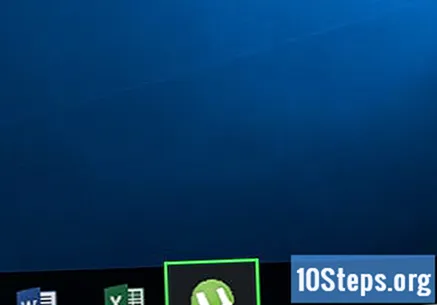
nhấp vào tùy chọn, ở góc trên bên trái của cửa sổ uTorrent. Một menu thả xuống sẽ xuất hiện.
Lựa chọn Sở thích, tùy chọn đầu tiên trong menu thả xuống.
Chọn ngôn ngữ bằng cách nhấp vào "Ngôn ngữ" để chọn ngôn ngữ mà chương trình sẽ được hiển thị.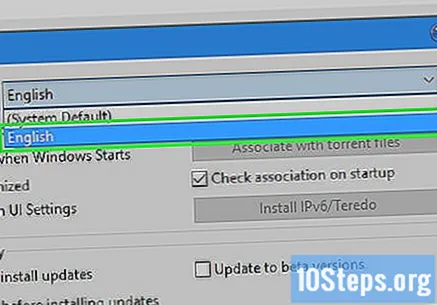
Xác định xem bạn có muốn khởi động uTorrent trên máy tính hay không. Nếu bạn không muốn nó mở khi hệ thống khởi động, hãy bỏ chọn “Start uTorrent when Windows start” (“Khởi động µTorrent với Windows khởi động”).
Kiểm tra xem các bản cập nhật có được cài đặt tự động hay không. Để thực hiện việc này, hãy chọn tùy chọn "Tự động cài đặt bản cập nhật" ("Tự động cài đặt bản cập nhật") nếu bạn chưa có dấu tích bên cạnh.
- Nếu bạn muốn, hãy chọn "Thông báo cho tôi trước khi cài đặt các bản cập nhật" ("Notify me before install Updates") để chương trình không làm bạn ngạc nhiên với một bản cập nhật ở giữa quá trình tải xuống quan trọng.
Đừng để thông tin chi tiết được chia sẻ. Bỏ chọn “Gửi thông tin chi tiết khi kiểm tra bản cập nhật (luôn ẩn danh)” ("Gửi thông tin chi tiết khi kiểm tra bản cập nhật") để dữ liệu và tùy chọn của bạn được chia sẻ với uTorrent.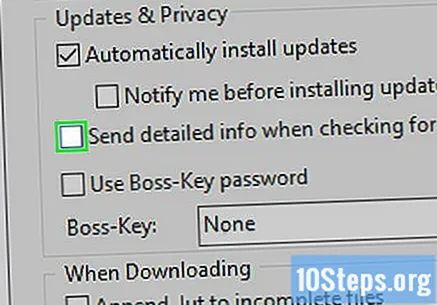
Phần 3/8: Định cấu hình vị trí tải xuống
Nhấp vào tab Thư mục (“Thư mục”), trong bảng điều khiển bên trái.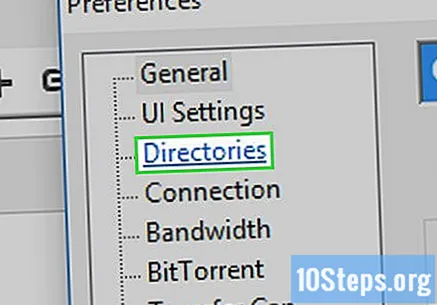
Chọn “Chuyển các bản tải xuống mới sang” ở đầu menu.
nhấp vào …, ở bên phải của "Di chuyển các bản tải xuống đã hoàn thành sang".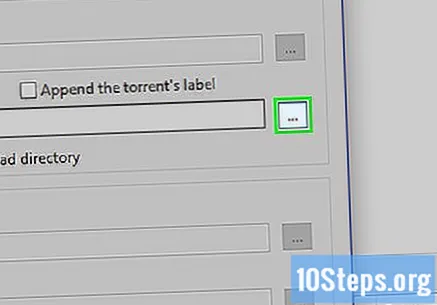
Chọn một thư mục bằng cách nhấp vào nó (ví dụ: “Máy tính để bàn). Nó sẽ được sử dụng để lưu trữ các tệp đã hoàn thành.

nhấp vào Chọn thư mục, ở góc dưới bên phải của cửa sổ, để lưu nó.
Lặp lại các bước này cho từng thư mục bạn muốn sử dụng. Để thực hiện việc này, hãy chọn hộp kiểm bên cạnh mỗi tùy chọn sau đây, nhấp vào … và chọn một thư mục: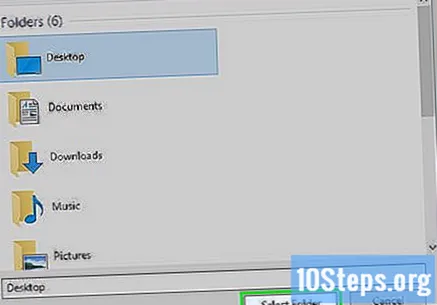
- “Đưa các bản tải xuống mới vào” (“Đưa các bản tải xuống mới vào”);
- “Store.torrents in” (“Cửa hàng.torrents in”);
- “Di chuyển torrent đã hoàn thành sang” (“Move.torrents cho các công việc đã hoàn thành sang”);
- “Automatically load.torrents from” (“Tự động tải.torrents từ”).
Phần 4/8: Thiết lập kết nối

Nhấp vào tab Kết nối (“Kết nối), trong bảng điều khiển bên trái của cửa sổ.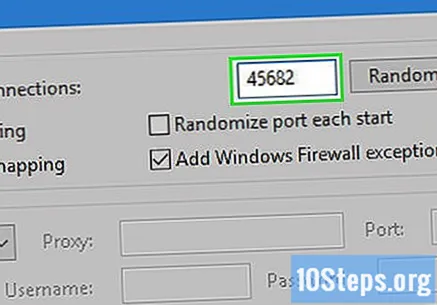
Thay đổi “Cổng được sử dụng cho các kết nối đến” (“Kết nối đến”) thành 45682. Đây là tùy chọn đầu tiên trong phần.
Bật ánh xạ cổng bằng cách chọn hai tùy chọn sau, nếu chúng chưa có:- “Bật ánh xạ UPnP” (“Bật ánh xạ cổng UPnP”);
- “Bản đồ cổng NAT-PMP” (“Bật ánh xạ cổng NAT-PMP”);

Để ngăn uTorrent bị tường lửa của máy tính chặn, hãy chọn “Phát hành trong Tường lửa của Windows” ("Thêm ngoại lệ Tường lửa của Windows").
Phần 5/8: Đặt tùy chọn băng thông rộng
Nhấp vào tab Băng thông rộng (“Băng thông”) trong bảng điều khiển bên trái.

Tăng số lượng kết nối tối đa bằng cách nhập 500 trong trường bên phải của "Số lượng kết nối tối đa toàn cầu".
Để có nhiều cặp kết nối hơn, hãy tăng số lượng tối đa. Đi vào 500 trong trường bên phải của “Số lượng tối đa các ứng dụng ngang hàng được kết nối trên mỗi torrent” ("Số lượng đồng nghiệp được kết nối tối đa trên mỗi torrent").
Kiểm tra tùy chọn “Áp dụng giới hạn tốc độ cho kết nối UTP” trong phần “Tùy chọn giới hạn tốc độ toàn cầu” trên cùng một trang.
Cuối cùng, chọn “Sử dụng vùng tải lên bổ sung nếu tốc độ tải lên <90%” ("Sử dụng vùng tải lên bổ sung ...") ở cuối trang.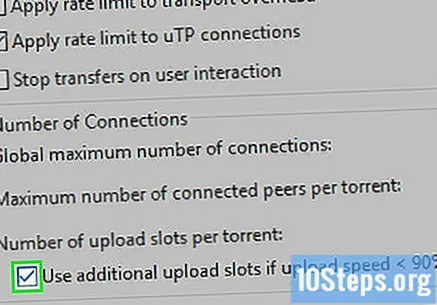
Phần 6/8: Cài đặt BitTorrent được chuyển đổi
Trong bảng điều khiển bên trái, hãy tìm tab BitTorrent.
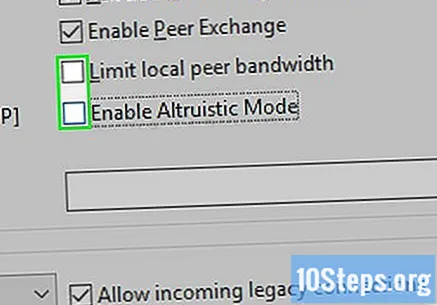
Tắt các tính năng giới hạn. Bỏ chọn cả "Băng thông ngang hàng cục bộ" ("Giới hạn băng thông ngang hàng cục bộ") và "Bật chế độ vị tha" ("Bật chế độ vị tha").
Tất cả các tùy chọn khác trên trang phải được kích hoạt; bỏ qua bước này nếu chúng đã được kiểm tra.

Nhấp vào trường bên cạnh “Thư đi” trong phần “Mã hóa giao thức”, để hiển thị menu thả xuống.
Lựa chọn Cưỡng bức (“Buộc”) để uTorrent sử dụng Giao thức mật mã mọi lúc, tăng cường bảo mật tổng thể.
Phần 7/8: Định cấu hình các tùy chọn hàng đợi

Nhấp vào tab Hàng (“Xếp hàng”), trên bảng điều khiển bên trái.
Xem giá trị của torrent hoạt động tối đa. Trong trường bên phải của "Số lượng torrent hoạt động tối đa", giá trị phải là "8"; bất kỳ cái nào khác phải được xóa và thay thế bằng 8.
Giảm số lượt tải xuống hoạt động tối đa. Nói chung, con số ở bên phải của "Số lượt tải xuống tối đa đang hoạt động" sẽ là "5", nhưng bạn nên thay thế nó bằng 1.
Trong tùy chọn "Tỷ lệ tối thiểu" ("Tỷ lệ tối thiểu (%)"), hãy thay đổi giá trị thành 200.
Phần 8/8: Định cấu hình các tùy chọn bộ nhớ đệm
Trong bảng điều khiển bên trái, có một tùy chọn được gọi là Nâng cao ("Nâng cao"); bấm vào dấu hiệu + để các tab mới được hiển thị.
Tìm kiếm hướng dẫn Bộ nhớ đệm đĩa (“Bộ nhớ đệm đĩa”).
Bỏ chọn “Tăng kích thước bộ nhớ cache với mỗi lần dọn dẹp bộ nhớ cache” ("Tăng kích thước bộ nhớ cache tự động khi bộ nhớ cache bị xóa") ở cuối cửa sổ.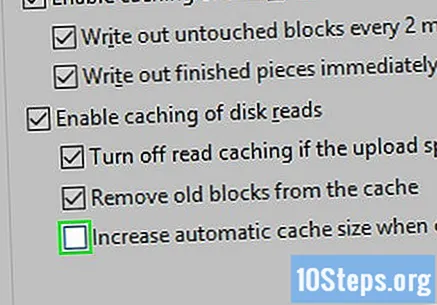
Kích hoạt tất cả các tùy chọn khác trên trang; nếu chúng đã được kiểm tra, hãy bỏ qua bước này.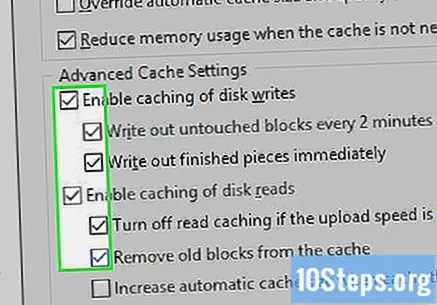
Thay đổi kích thước của bộ nhớ cache. Trong trường bên phải của "Đặt kích thước bộ nhớ đệm theo cách thủ công (MB)", hãy thay thế giá trị theo cách thủ công (MB) "), hãy thay thế giá trị bằng 1800.
Ở cuối màn hình, nhấp vào Để áp dụng đang ở đồng ý. Tất cả các cài đặt sẽ được lưu và áp dụng cho uTorrent, cho phép tải torrent nhanh nhất và an toàn nhất có thể.
- Có thể cần phải đóng và mở lại chương trình để cài đặt mới có hiệu lực.
Lời khuyên
- Bạn luôn có thể cố gắng tăng số lượng "hạt giống" cho torrent nếu nó không có nhiều người chia sẻ hoặc không tiến triển khi sử dụng các cài đặt ở trên.
Cảnh báo
- Tải xuống các tệp bạn không trả tiền là bất hợp pháp. Không sử dụng uTorrent để hack dữ liệu.